Comment désactiver la détection automatique de liste dans Google Docs
Avez-vous déjà commencé à taper quelque chose dans Google Docs qui a commencé par un tiret, pour que l'application démarre automatiquement la ligne suivante avec un tiret également? Cela se produit parce que Google Docs pense que vous essayez de taper une liste, donc cela vous aide.
Lorsque vous tapez réellement une liste, cela peut vous faire gagner du temps. Mais si vous ne saisissez pas de liste ou si vous n'aimez pas le formatage utilisé par Google Docs lors de la création de listes, vous souhaiterez peut-être qu'il s'arrête. Heureusement, il existe un paramètre dans Google Docs qui contrôle cette création automatique de liste. Vous pouvez donc suivre notre didacticiel ci-dessous et voir comment désactiver la détection automatique de liste dans Google Docs.
Comment empêcher Google Docs de créer automatiquement des listes
Les étapes de cet article ont été effectuées dans la version de navigateur Web Google Chrome de Google Docs. Suivre ces étapes va désactiver les paramètres par défaut de Google Docs, ce qui oblige l'application à transformer automatiquement certains types de texte en listes lorsqu'elle les détecte. Cela s'appliquera à l'ensemble du compte, ce qui affectera également les autres documents que vous modifiez dans Google Documents.
Étape 1: accédez à votre Google Drive à l'adresse https://drive.google.com/drive/my-drive et ouvrez un document.
Étape 2: cliquez sur l'onglet Outils en haut de la fenêtre.

Étape 3: cliquez sur Préférences en bas du menu.
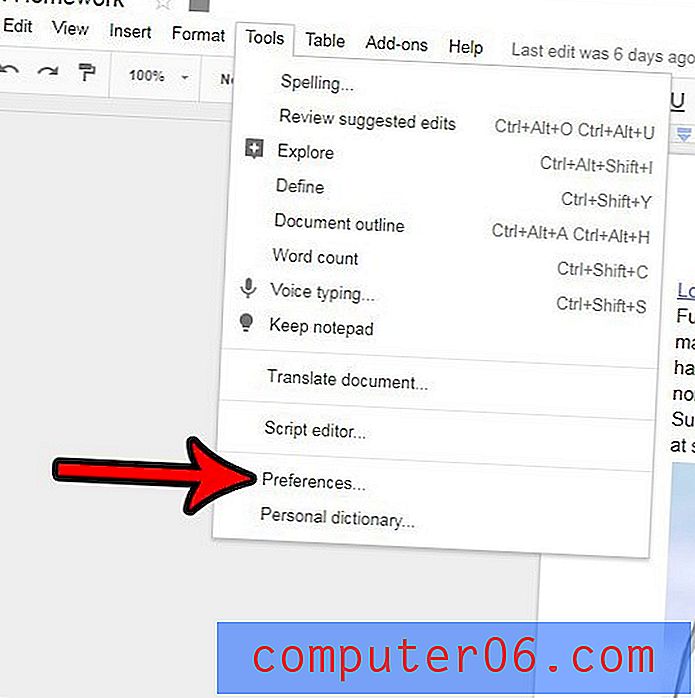
Étape 3: décochez la case à gauche de Détecter automatiquement les listes, puis cliquez sur le bouton OK en bas de la fenêtre.
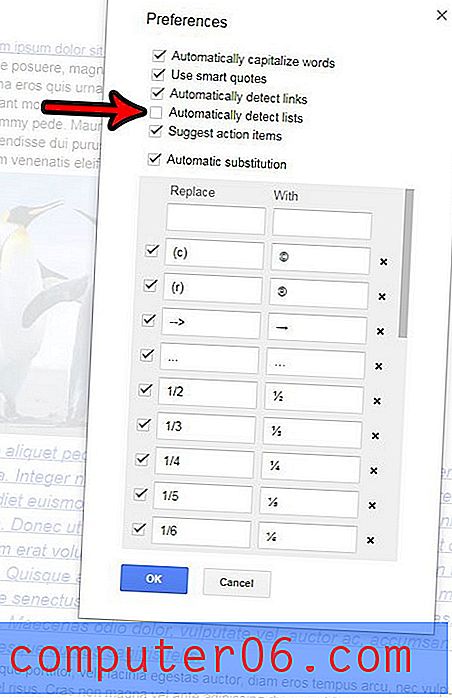
Votre document a-t-il beaucoup de mise en forme que vous souhaitez modifier ou supprimer, mais changer chaque paramètre individuel prend trop de temps? Découvrez comment supprimer toute la mise en forme d'une sélection dans Google Docs et simplifier vos tâches de reformatage.


